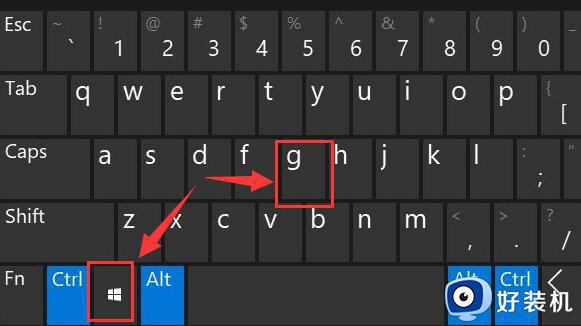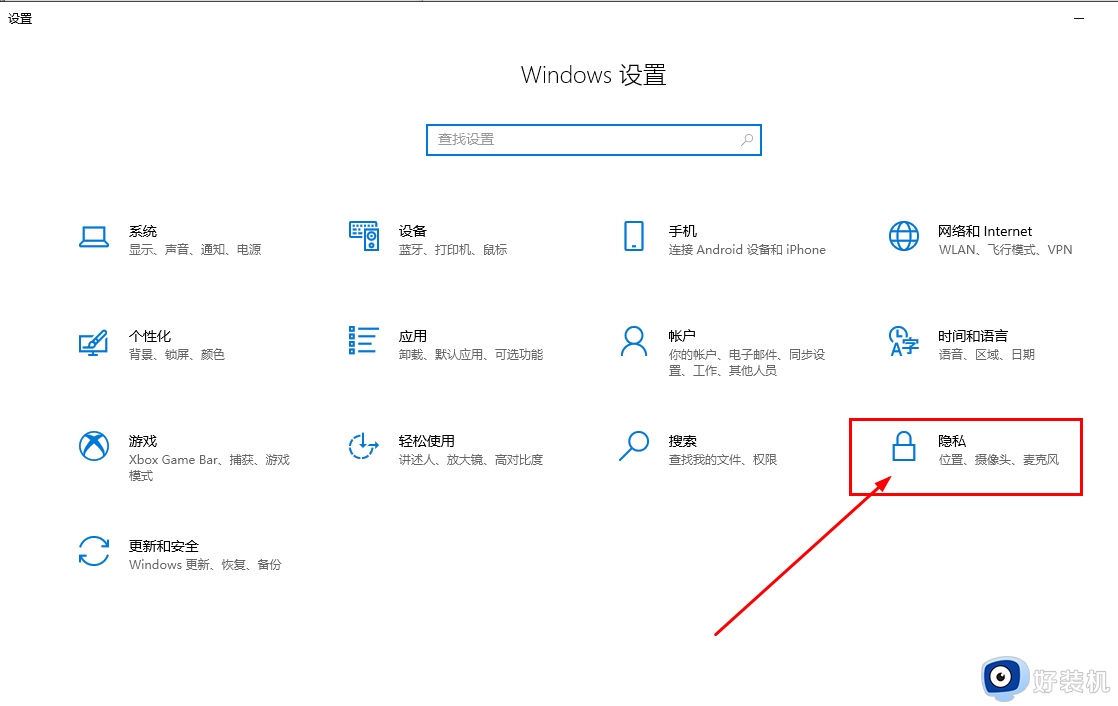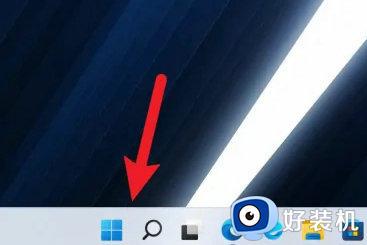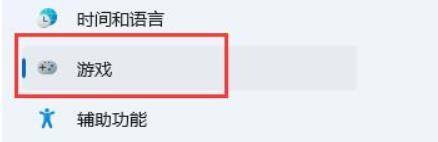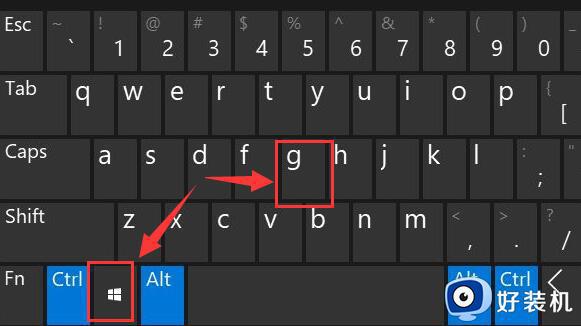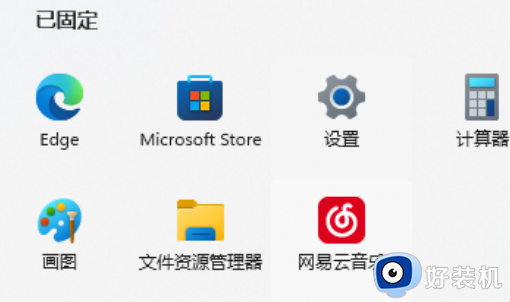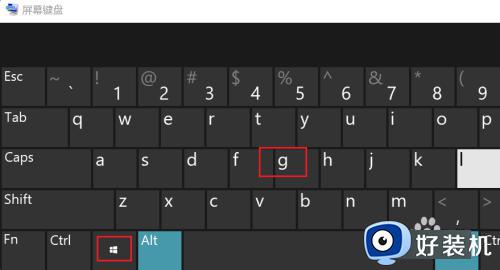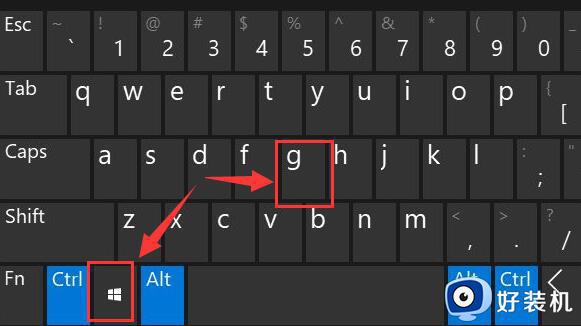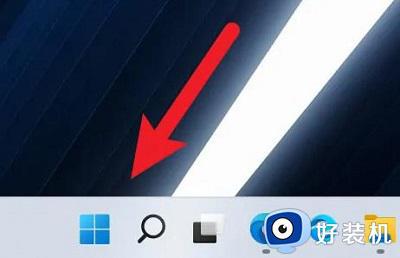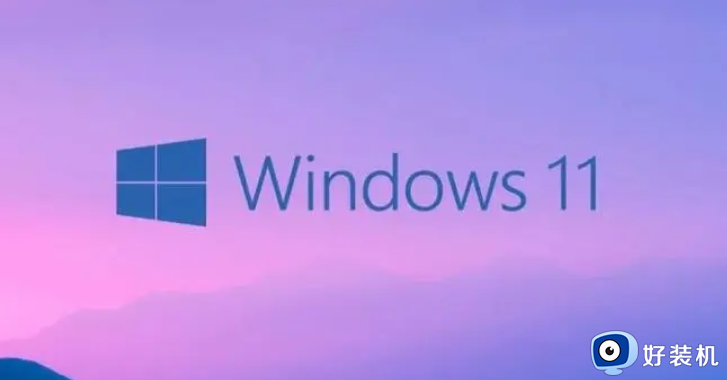windows11无法录屏怎么办 win11不能录屏的解决方法
很多人都喜欢在电脑中使用自带的录屏工具来进行录屏,有时候会遇到一些问题,比如有不少用户升级到windows11系统之后,却遇到了无法录屏的情况,很多人遇到这样的问题都不知道该怎么办,大家也别担心,本文这就给大家详细介绍一下win11不能录屏的解决方法供大家参考。
方法如下:
1、检查隐私设置:请确保您已经允许应用程序访问摄像头和麦克风,因为录屏功能可能需要这些权限才能正常工作。您可以按照以下步骤检查和更改隐私设置:
- 点击开始菜单,选择“设置”。
- 在设置窗口中,选择“隐私和安全性”。
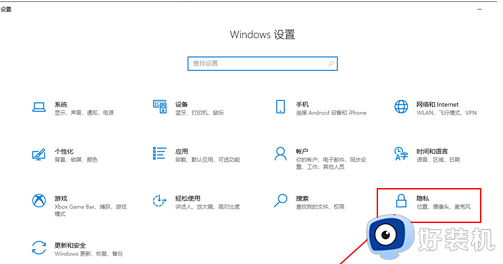
- 在左侧导航菜单中选择“摄像头”和“麦克风”。
- 确保对于您要使用的应用程序,对应的摄像头和麦克风选项都是打开状态。
2、更新显卡驱动程序:确保您的显卡驱动程序是最新的版本。过时的显卡驱动程序可能会导致录屏功能无法正常工作。您可以通过以下步骤更新显卡驱动程序:
- 按下Win + X键,然后选择“设备管理器”。
- 在设备管理器窗口中,展开“显示适配器”选项。
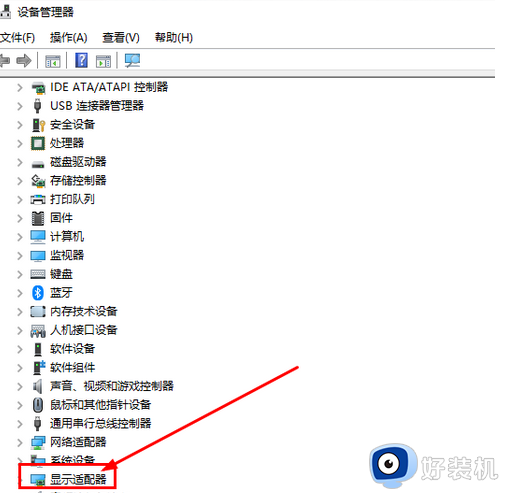
- 右键单击您的显卡,选择“更新驱动程序”。
- 根据系统提示,选择自动搜索更新的选项,以下载并安装最新的显卡驱动程序。
3、重启电脑:有时,简单地重启您的计算机可以解决一些临时的问题。
4、使用第三方录屏工具:如果以上方法都无法解决问题,您可以考虑使用第三方的录屏工具作为替代方案。有许多可靠的免费和付费录屏工具可供选择,例如OBS Studio、Camtasia等。
如果尝试了以上方法仍然无法解决问题,我建议您联系Windows 11的官方支持团队以获取更多具体的帮助和指导。
以上给大家介绍的就是windows11无法录屏的详细解决方法,有遇到一样情况的用户们可以参考上述方法步骤来进行解决,希望帮助到大家。